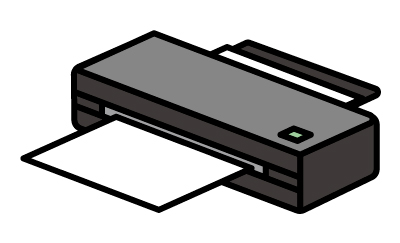まずは、下記動画をご参照ください。
——————————————————————–
【作業手順】
事前準備として、ラミネーターをしっかり温めます。
電源スイッチを入れて、スタンバイボタン1回、下矢印ボタン1回、エンターキー1回を押すと、
レディランプが赤く点滅し、175ミクロンの下のランプが赤く点灯します。
レディの赤い点滅が消えるまで約3分程度お待ちください。

抜ける転写紙タイプWのプラスター93(糊用紙)とMP93(印刷用紙)を中表になるように合わせます。
プラスター93が上になるように(重要)「抜けるラミネーター」に2枚同時に挿入します。※1
ラミネーターに通したのち、排紙口から出てきた用紙をつまんで、プラスター93は垂直真上に引っ張り、
MP93は水平方向に引っ張ります。
この時に、同じ力加減で行ってください。
均一の力で、一度も休憩せずに行ってください。
抜き作業の途中で用紙を持ち換えたり、一度休憩したり、ためらったりすると、そのまま傷として残ります。
用紙の最後の方になると、
ラミネーター内に用紙が残っていない為、用紙が全部排出口から出てきて丸まろうとしますが
慌てずゆっくり剥がします。
これで、抜ける転写紙が完成します。
1回通しで抜けなければ、2回通してみてください。
作業後は必ず、クリーニングペーパー(厚紙のコート紙)を通すようにしてください。
(ラミネーター内にはみ出たプラスターの糊を除去するためです。)
※1:用紙を引っ張りながら(しごきながら)作業する為、抜き終わりに用紙が丸まる傾向がございますが、
プラスターの残り用紙は最終的に破棄しますので、その方が無難です。
「抜けるラミネーター」を使用する場合には、
まずは小さいサイズ(印刷はA4サイズで行っていただき、短冊のように細長く小さくしたもの)からお試し下さい。
また、デザインによっては、「抜けるラミネーター」だとうまくできない場合がございます。
例:A4全面抜き、ベタ柄が大きいデザイン等
その場合は、弊社推奨のプレス機をお使いください。
「抜ける転写紙におすすめ」マークのあるプレス機をお選びください。